
El denominado Split View o uso a pantalla partida de dos aplicaciones al mismo tiempo no es ninguna novedad, hace tiempo que esta característica se puede simular en las diferentes versiones del sistema, algo que reduce su funcionalidad a redimensionar la ventana de la aplicación correspondiente a la mitad de la pantalla, haciendo lo propio con una segunda aplicación en la otra mitad. Aplicaciones como Cinch en OS X conseguían eso mismo de forma automática sin que tuviéramos que hacerlo nosotros manualmente.
Para ser justos, el único punto que aporta esta función Split View y que no se puede «reproducir» mediante el ajuste manual de las ventanas, es que nos da la posibilidad de tener una vista completa de las dos aplicaciones al mismo tiempo, es decir, sin los marcos de la ventana, con lo que ganaremos en espacio de trabajo y una mejor visualización de las aplicaciones.
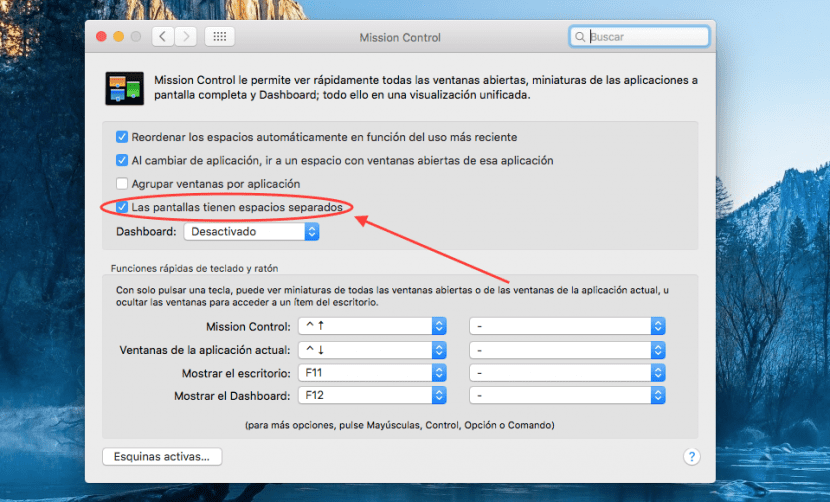
Sin embargo algunos usuarios que han estado tratando de usar Split View en OS X El Capitán, han descubierto que esta característica no está funcionando correctamente, no siendo capaces de activar las dos aplicaciones al mismo tiempo a pantalla partida.
Este inconveniente de no poder activar Split View suele deberse a que el usuario a actualizado a OS X El Capitan desde una versión anterior del sistema operativo y con un entorno muy concreto donde al reescribir ciertos archivos, la función de pantalla dividida queda desactivada. Aún así no es ningún fallo insalvable y existe una solución muy sencilla que logrará que podamos activar la opción sin tener que reinstalar nada.
Para ello abriremos Preferencias del Sistema a través del menú superior . Una vez dentro seleccionaremos Mission Control en la primera línea de opciones. Desmarcaremos y volveremos a marcar la casilla «Las pantallas tienen espacios separados», cerraremos todas las aplicaciones y reiniciaremos el Mac.
Una vez reiniciado deberíamos poder activar Split View, la forma de hacerlo la dejamos explicada en el siguiente artículo.
no me funciona ya lo hice y no puedo activarlo ayuda por fa 🙁
Lo hice tal cual como se explica y no funciona
Funciona… basta con desmarcar y volver a marcar.
Después, deslogar como indica, y al volver a entrar, ya me funciona el Split view.
Garcias!